cPanel kullanıcıları bazı durumlarda yeni kullanıcı oluşturma yoluna gidebiliyorlar, bu aslında iyi bir durum direkt hesabınızı vermek yerine yeni bir kullanıcı oluşturarak gerekli izinleri ayarlayarak kendinizi ve sitenizi korumaya alabilirsiniz. Hadi cPanel yeni kullanıcı ekleyelim.
Öncelikle domain.com/cpanel yazarak cPanel Kontrol Panel’imize giriş yapıyoruz.
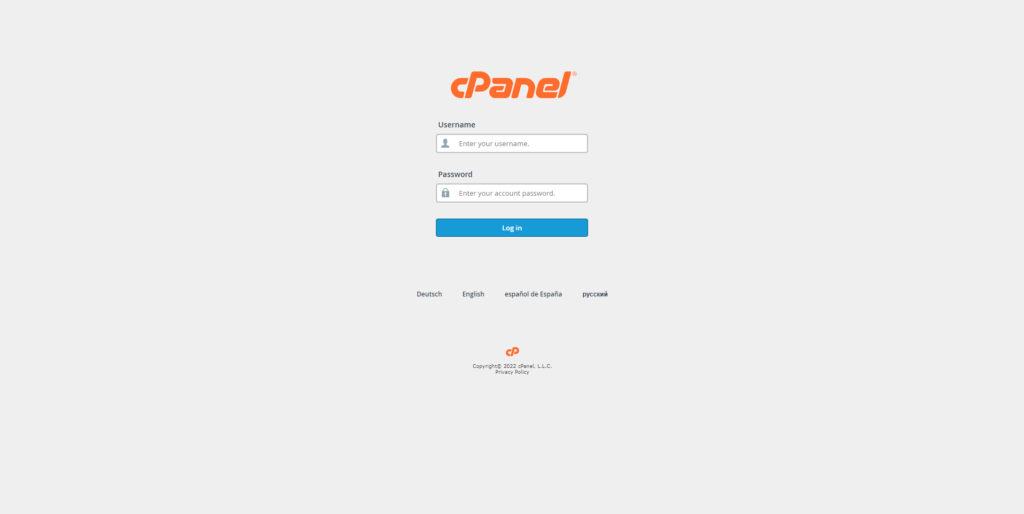
Ardından karşımıza çıkan anasayfadan aşağıya doğru iniyoruz ve User Manager ikonuna tıklıyoruz.
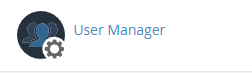
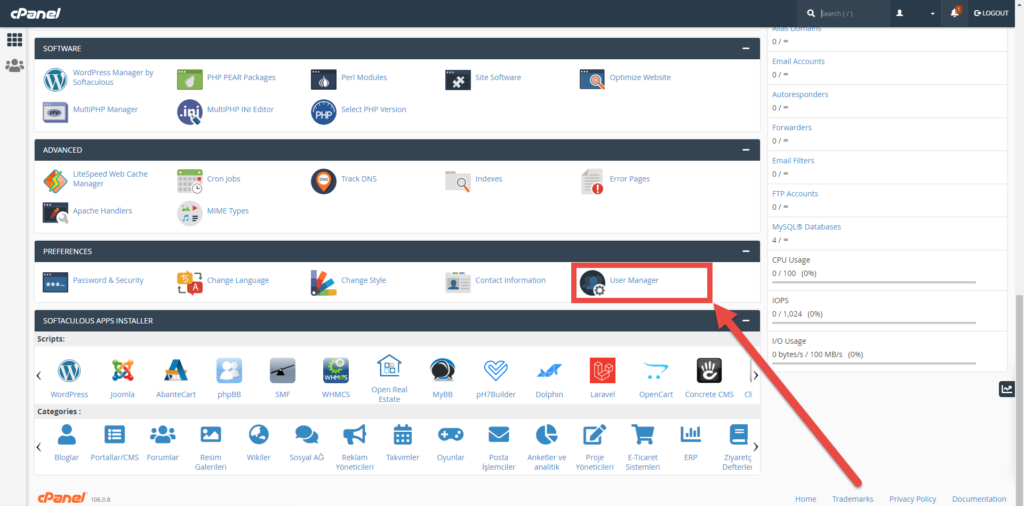
Tıkladıktan sonra karşımıza çıkan User Manager sayfasından aşağıdak görseldeki gibi Add User butonuna tıklıyoruz.
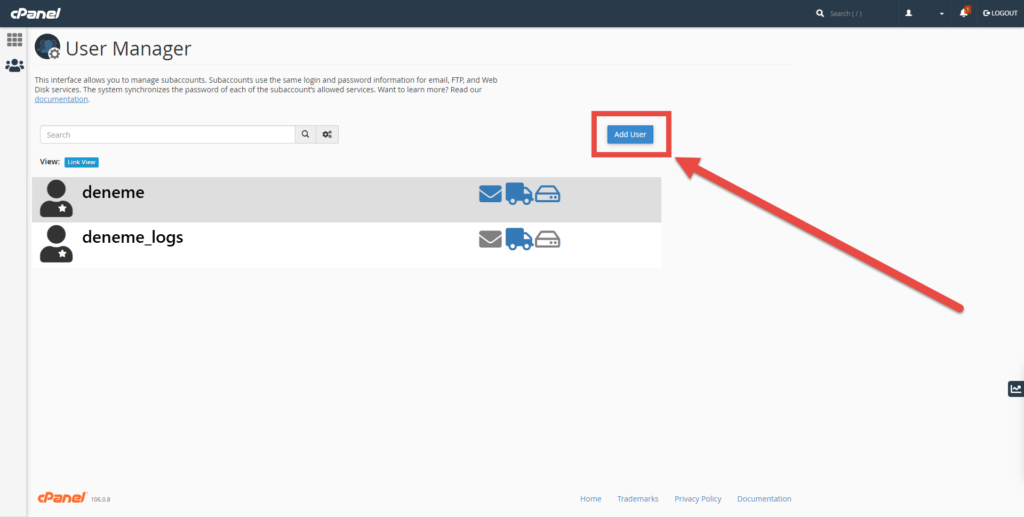
Butona tıkladıktan sonra karşımıza çıkan sayfadan oluşturucağınız kullanıcı bilgilerini istediğiniz gibi düzenliyorsunuz.
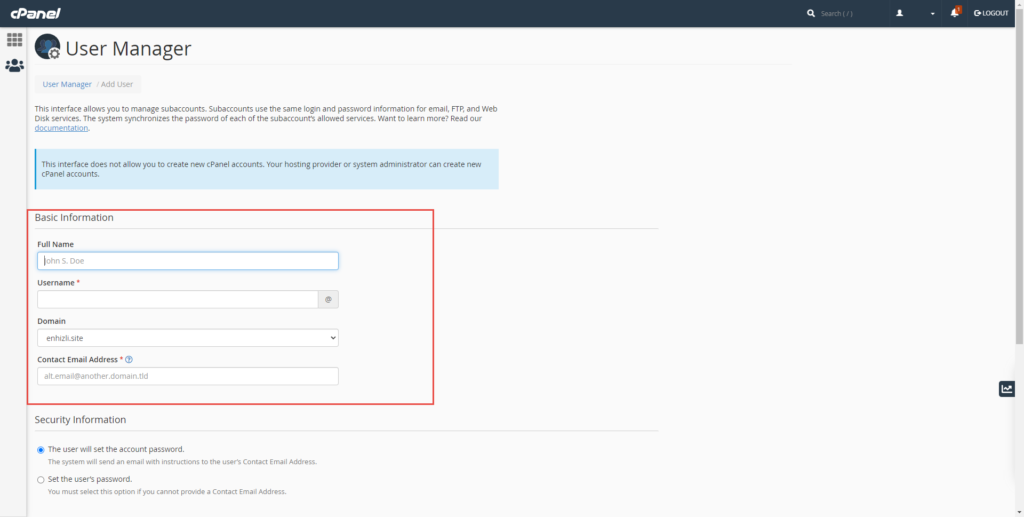
Ardından biraz daha aşağıya iniyoruz ve kullanıcımızın özelliklerini istediğiniz gibi ayarlıyorsunuz. Ve en aşağıdaki Create butonuna tıklayarak kullanıcımızı oluşturuyoruz.
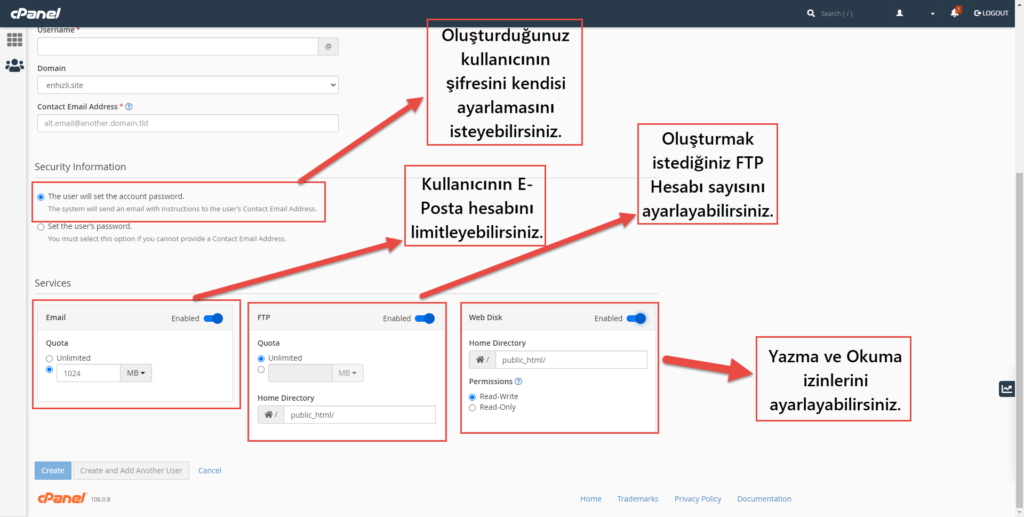
Tebrikler! cPanel Kullanıcısını Başarılı Bir Şekilde Oluşturdunuz.

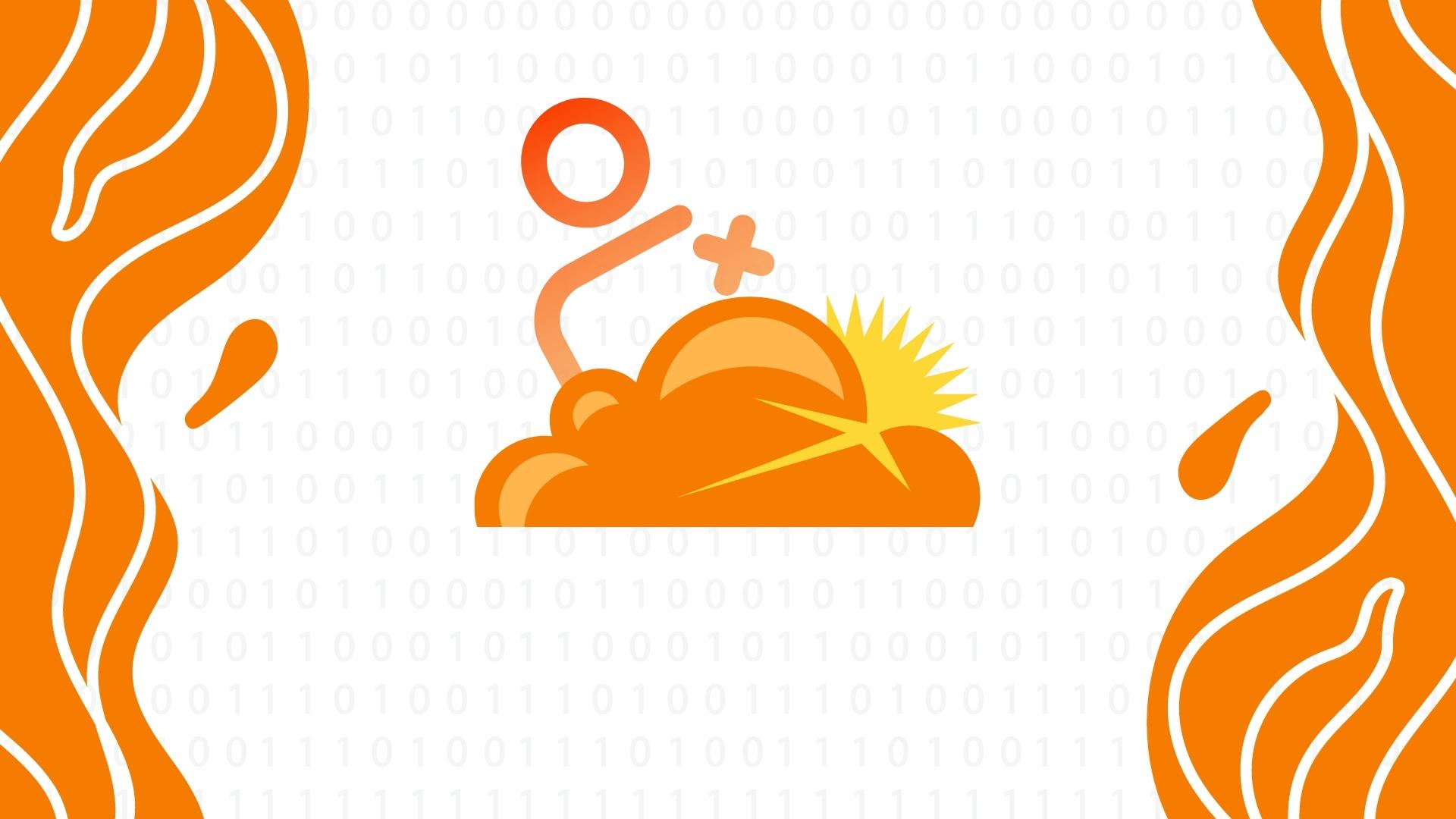
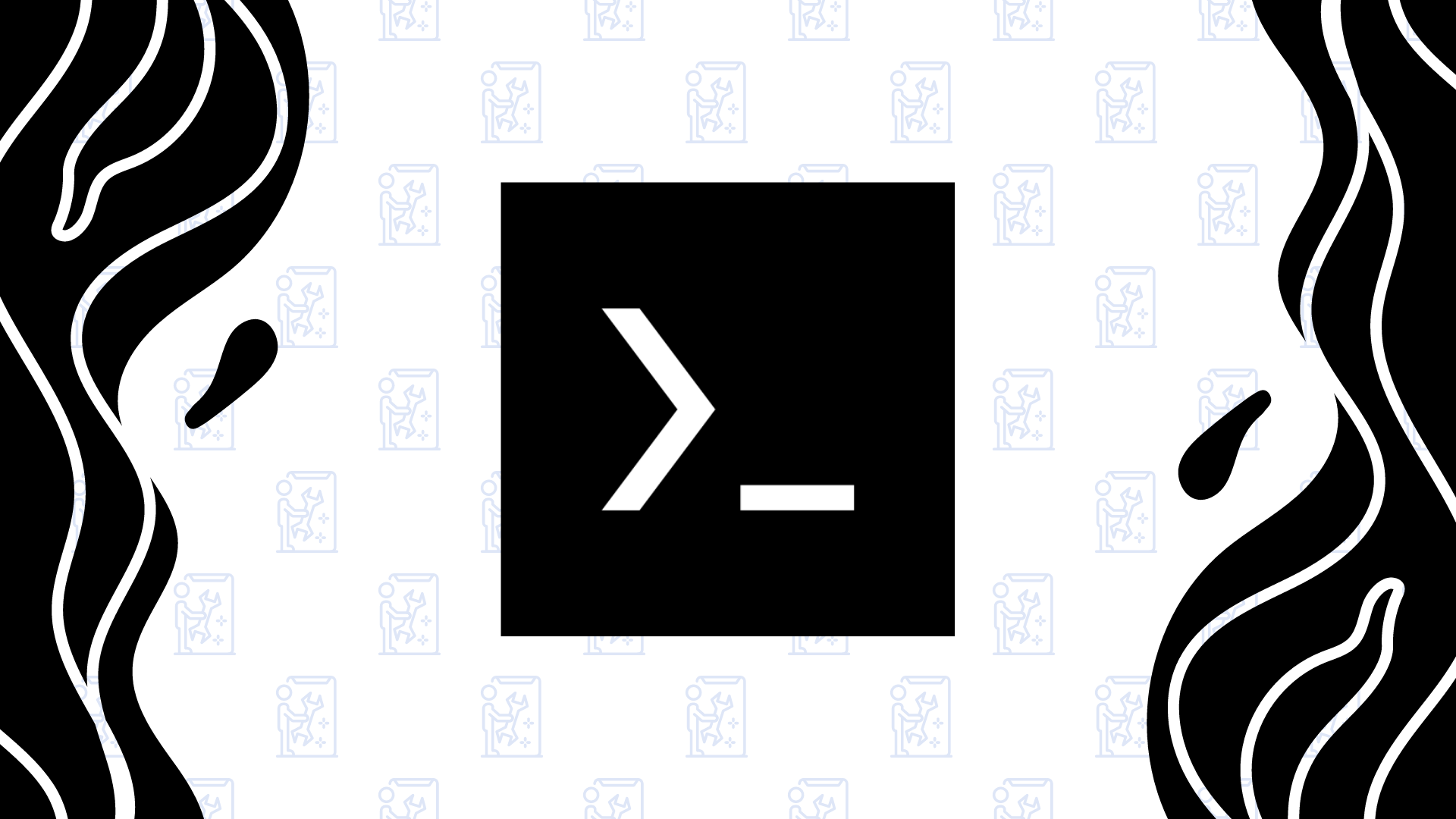
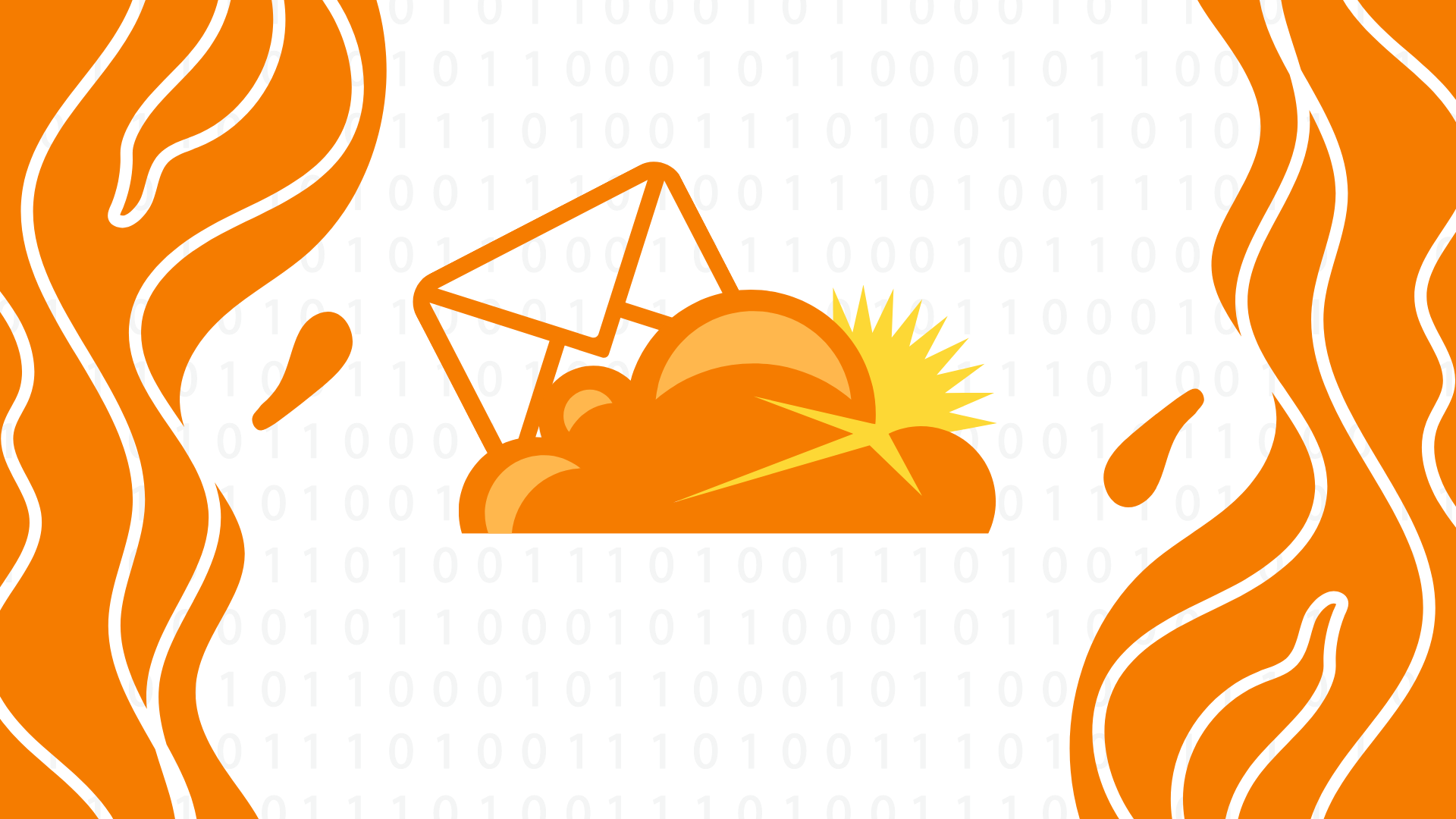

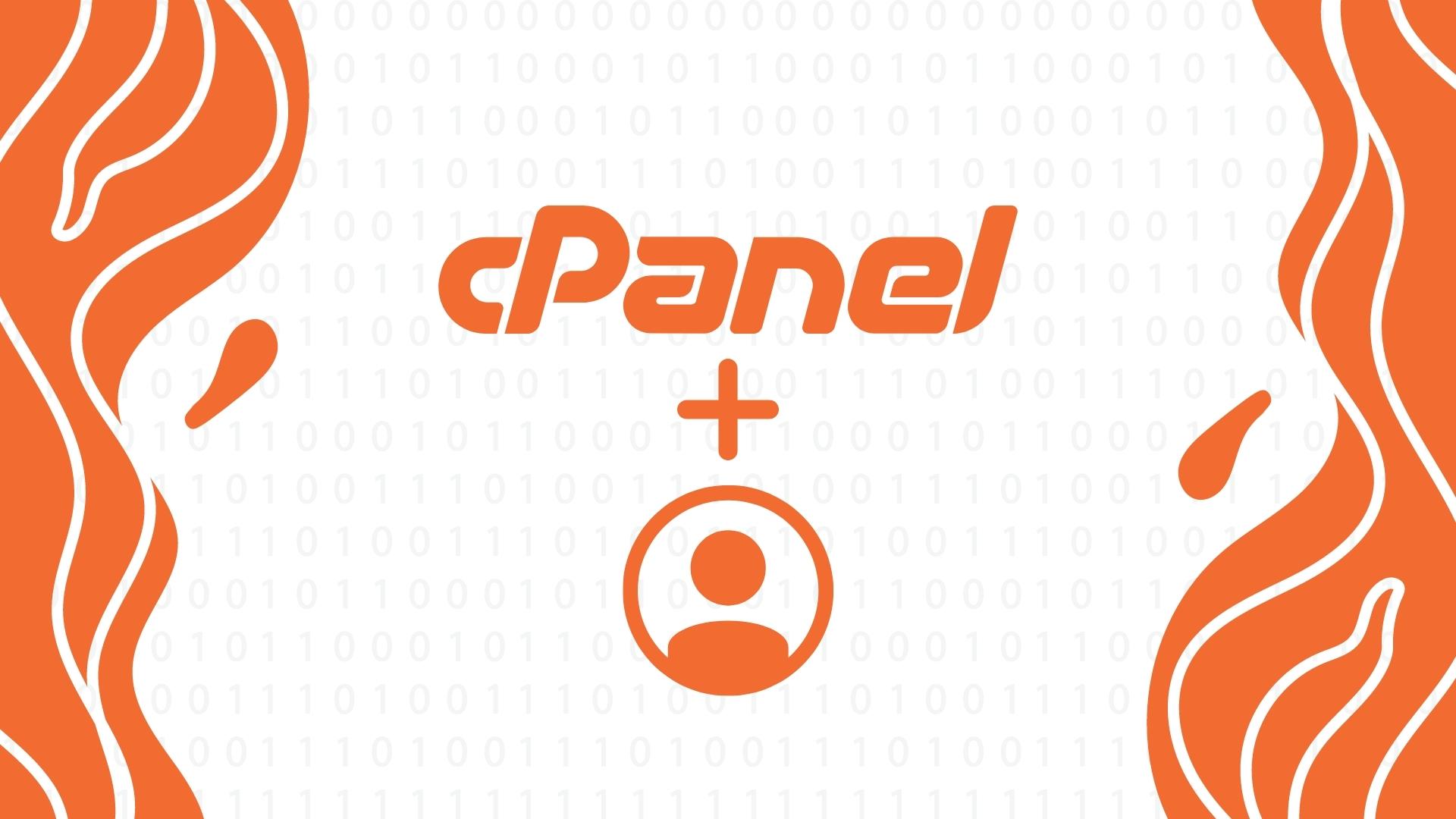


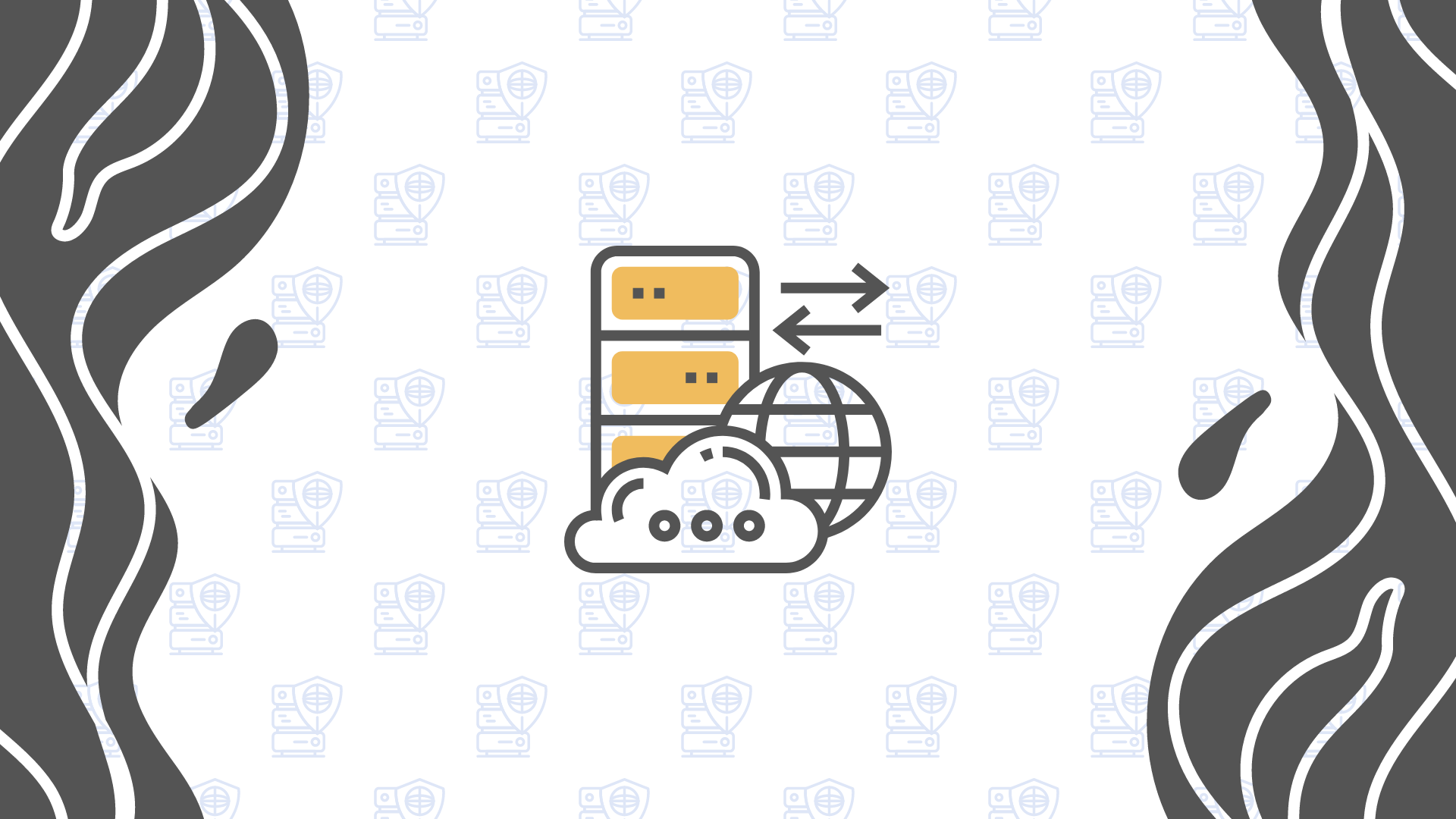


Bir Cevap Bırakın